

Istnieją dwa sposoby legalnego uzyskania systemu Windows 10; możesz kupić laptopa z licencją OEM systemu Windows 10 lub kupić licencję od firmy Microsoft. Jeśli kupisz licencję od firmy Microsoft, nie możesz popełnić błędu, jednak wiele osób kupuje licencje także za pośrednictwem zewnętrznych dostawców. W związku z tym jest tam więcej miejsca na błędy i może pojawić się klucz produktu, który nie pasuje do wersji Windows, którą chcesz kupić. Oto, jak sprawdzić, do której wersji Windows przeznaczony jest klucz produktu.
Aby znaleźć wersję systemu Windows, dla której przeznaczony jest klucz produktu, potrzebujesz aplikacji o nazwie ShowKeyPlus . Ta aplikacja może odczytywać klucze produktu znajdujące się na płycie głównej, np. Klucze OEM, ale może również umożliwiać sprawdzenie, do której wersji Windows jest przeznaczony klucz. Nie musi to być klucz odczytany z bieżącej instalacji lub ze sprzętu. Każdy klucz, który masz pod ręką, można sprawdzić.
Pobierz i uruchom ShowKeyPlus. Uruchom aplikację i odczyta bieżący klucz w systemie i sprawdzi, która wersja systemu Windows jest zainstalowana. Pokaże ci również bieżący numer kompilacji i czy używasz 32-bitowego lub 64-bitowego systemu Windows. Jeśli chcesz, możesz zapisać te informacje w pliku tekstowym, klikając przycisk Zapisz.
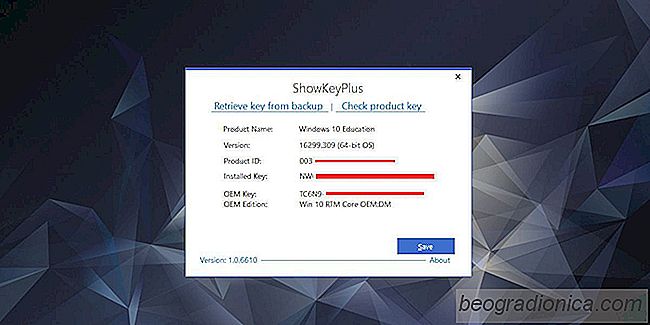
Ponieważ zależy nam na wyborze wersji systemu Windows, dla której przeznaczony jest klucz produktu, musimy przełączyć się na kartę Sprawdź klucz produktu.


Jak skomentować wiersz polecenia w systemie Windows 10
Wiersz polecenia w systemie Windows domyślnie wyświetla biały tekst na czarnym tle. Ma opcje zmiany koloru tekstu i tła. Użytkownicy mogą zmienić kolor tła i przetestować kolory tekstu, aby zobaczyć, co działa najlepiej, lub mogą użyć programu Microsoft's Console ColorTool do kompozycji wiersza polecenia.
![Jak wyłączyć kamerę internetową, gdy nie jest w użyciu [Windows]](http://beogradionica.com/img/windows-2017/how-to-disable-your-webcam-when-not-in-use.jpg)
Jak wyłączyć kamerę internetową, gdy nie jest w użyciu [Windows]
Kamery internetowe sД… zintegrowane we wszystkich laptopach dostД™pnych obecnie na rynku. Nie sЕ‚yszy siД™ laptopa, ktГіry nie ma kamery internetowej. SД… one tak powszechne, Ејe systemy operacyjne zawierajД… aplikacjД™ kamery zaraz po wyjД™ciu z pudeЕ‚ka. OczywiЕ›cie kamery internetowe sД… rГіwnieЕј zagroЕјeniem bezpieczeЕ„stwa.